Instalando as Propriedades de Conexão
Como configurar a conexão para o servidor.
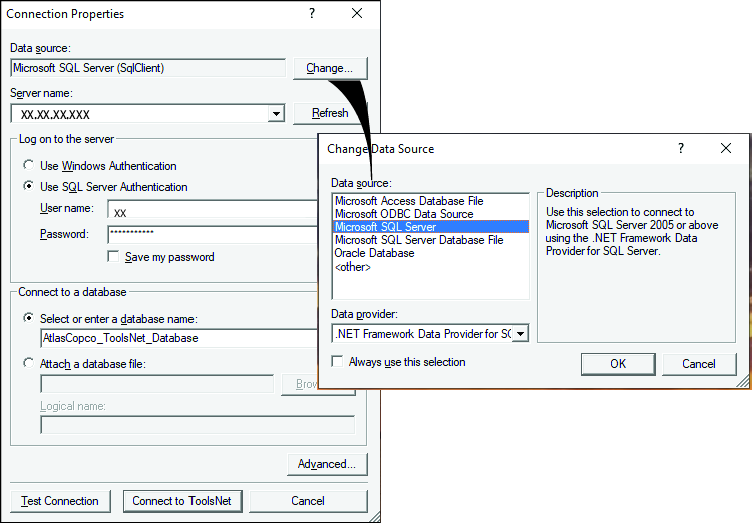
Na caixa de diálogo Connection Properties (Propriedades de Conexão), vá para Data source (Fonte de dados) e selecione Change (Alterar).
Na caixa de diálogo Change Data Source (Alterar Fonte de Dados), selecione a fonte de dados a ser usada.
Selecione OK, o que o levará de volta à caixa de diálogo Connection Properties (Propriedades de Conexão).
Insira o Server name (Nome do servidor) (endereço IP) ou selecione na lista suspensa.
Em Log on to the server (Faça o login no servidor), selecione Windows Authentication (Autenticação do Windows) ou SQL Server Authentication (Autenticação do SQL Server).
Para SQL Server Authentication (Autenticação do SQL Server), insira o User name (Nome do usuário) e a Password (Senha). Selecione Save my password (Salvar minha senha) para um fácil acesso no futuro.
Em To connect to a database (Conectar-se a um banco de dados), selecione Select or enter a database name (Selecionar ou inserir um nome de banco de dados) ou Attach a database file (Anexar um arquivo de banco de dados).
Para Attach a database file (Anexar um arquivo de banco de dados), navegue para o arquivo e insira o Logical name (Nome lógico).
Selecione Advanced (Avançado) para escolher outras entradas na caixa de diálogo Advanced Properties (Propriedades Avançadas), e selecione OK para aplicar.
Selecione Test Connection (Testar Conexão) para verificar se a conexão funciona ou selecione Connect to ToolsNet (Conectar-se ao ToolsNet) para conectar.










































